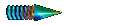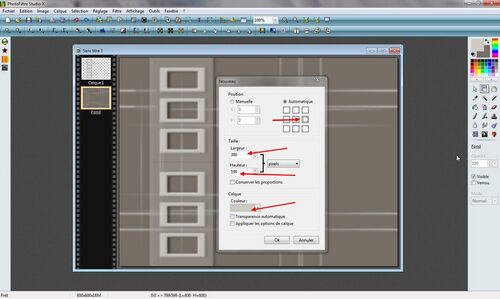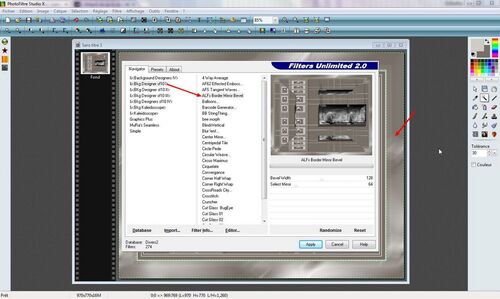-
Par Kathania27 le 3 Mars 2015 à 17:31
Ce tutoriel est ma propriété
Toute ressemblance avec un autre tutoriel ne serait que pure coïncidence.
Vous ne pouvez l'afficher ou le copier ni sur votre blog, ni sur un forum sans mon autorisation , dans la mesure où il est soumis à des droits d'auteur

Si vous réalisez une création à partir de ce tutoriel, je vous demande de bien vouloir mettre un lien vers mon site
Merci de respecter mon travail

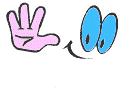
Unlimited ou Importés
MURAS SEAMLESS : Emboss at Alpha
BKG sf10I : ALFs Border Mirror Bevel

Autres filtres
SIMPLE : Quick Tile
TOADIES : What Are You ?
AAA FRAMES : Foto Frame
MEHDI : Wavy lab 1.1 - Sorting Tile
MURAS MEISTER : Perspective Tiling

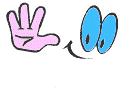
1 tube femme SvB(812) de SYL
1 Masque de Nikita
1 Masque de Korda
1 masque 280370m
1 Tube paysage trouvé sur le net
1 Tube boules argent de ma création
1 Tube écriture trouvé sur le net
1 Tube attaches cadre de ma création
1 Tube cadres motif AP01 Lines de ma création
1 Tube déco cadre gris trouvé sur le net
1 Tube décoration billes trouvé sur le net et modifié
1 tube billes et herbes créé avec des éléments que j'ai trouvé sur le net
1 Palette personnalisée

 Il est interdit de les modifier, de changer le nom et d'enlever le watermark
Il est interdit de les modifier, de changer le nom et d'enlever le watermark Il est interdit de les partager dans un groupe ou de les offrir sur le net ( site, blog ..)
Leur utilisation dans des tutoriels est soumise à autorisation des auteursAutorisations : ICI

COULEURS PERSONNALISEES
Lien pour convertir les couleurs RVB ou RGB en HEX (hexadécimal )
http://www.proftnj.com/color.htm

La palette dans le matériel est erronée
Celle-ci est correcte
Vous pouvez adapter les couleurs de la palette en fonction
de vos tubes

Mettre les couleurs personnalisées dans la palette
Enregistrez les masques dans le dossier masque de PFS

ABREVIATIONS
PM = Paramètrage Manuel
AVP = Couleur Avant Plan
ARP = Couleur Arrière Plan
OP = Ombre Portée
TP = Transformation Paramétrée

 MERCI A DANOUCHA QUI A LA GENTILLESSE DE TESTER MES TUTORIELS
MERCI A DANOUCHA QUI A LA GENTILLESSE DE TESTER MES TUTORIELS 
IL ARRIVE QUE PARFOIS LES COULEURS NE CORRESPONDENT PAS, CE N EST PAS IMPORTANT
TOUT COMME CERTAINS FILTRES NE DONNENT PAS LE MÊME RÉSULTAT SUIVANT SI VOUS AVEZ WINDOWS XP ou SEVEN ou 8
CLIQUEZ SUR LES CAPTURES POUR LES VOIR EN TAILLE REELLE
SUR LA PALETTE DANS LE MATERIEL IL Y A UNE ERREUR DE TRANSCRIPTION DES CODES COULEURS
Pour ARP il faut :119 -110 -102 comme ci-dessus
1 - Ouvrir un nouveau fichier 800 x 600 fond couleur ARP
2 - CALQUE NOUVEAU VIERGE couleur AVP
Cocher conserver les proportions et mettre la hauteur à 300
Automatique cocher :Haut gauche
3 - PHOTOMASQUE
Allez chercher le masque de Korda
Faire pivoter de 90° sur la droite
Mode transparence
Puis
Faire une OP : 7/0/60/6
et fusionner l'ombre
4 - CALQUE : Dupliquer
A l'aide de la flèche de direction BAS de votre clavier faites le descendre sous le premier
Puis
Fusionner les CALQUES 2 et 1
Puis
MURAS SEAMLESS : Emboss at Alpha
5 - Se placer sur le FOND
CALQUE NOUVEAU VIERGE couleur AVP
Automatique : cocher milieu
Puis
PHOTOMASQUE : allez chercher le masque 280370m
MURAS SEAMLESS : Emboss at Alpha
6 - Fusionner le CALQUE 2 avec le FOND
7 - Rester sur le FOND
SIMPLE : Quick Tile
Puis
TOADIES : What are you par défaut
8 - CALQUE NOUVEAU VIERGE couleur AVP
Décocher conserver les proportions et mettre la largeur à 390 et la hauteur à 190
Automatique cocher :Milieu droit
9 - Ouvrir le tube du paysage
EDITION COPIER COLLER
Mettre le calque en MODE : Luminosité
10 - Fusionner les CALQUES 3 et 2
PM : X = 377 et Y = 198
11 - SELECTION: Sélectionner le calque
AAA FRAMES : Foto frame
Width à 20
12 - EDITION : Contour et remplissage
Cocher contour - couleur noir - largeur 2
Puis
OP : -8/21/50/6
Fusionner l'ombre
13 - Ouvrir le tube des attaches du cadre
EDITION COPIER COLLER
Voir l'exemple
Glisser le calque sous le calque du cadre
OP : idem
Fusionner l'ombre
14 - Fusionner les CALQUES 2 et 3
15 - Se placer sur le FOND
Ouvrir le tube des boules argent
EDITION COPIER COLLER
Les positionner comme sur l'exemple
(gommer la signature)
16 - Se placer de nouveau sur le FOND
Ouvrir le tube écriture
EDITION COPIER COLLER
17 - Se placer sur le CALQUE 1
Ouvrir le tube cadre
EIDTION COPIER COLLER
Le calque se positionne correctement
(gommer la signature)
Vous devez avoir ceci
18 - Fusionner TOUS LES CALQUES
19 - IMAGE : Encadrement extérieur
Largeur 1 couleur noir
Largeur 2 couleur AVP
Largeur 5 couleur ARP
Largeur 2 couleur AVP
Largeur 10 couleur ARP
Largeur 5 couleur AVP
Largeur 60 couleur ARP
20 - Outil baguette magique et sélectionner la dernière largeur
Puis
PHOTOMASQUE
Allez chercher le masque de Nikita
Mode : COULEUR : blanc
Inverser le masque
21 - FILTRE EFFET D OPTIQUE : Flou de mouvement à 12
22 - Toujours en gardant la sélection
BKG sf10I : ALFs Border Mirror Bevel par défaut
23 - Ouvrir le tube déco cadre gris
EDITION : Utiliser comme motif
EDITION : Remplir avec le motif
Puis
FILTRE NETTETE : Plus net
Vous devez avoir ceci
24 - IMAGE ENCADREMENT EXTERIEUR
Largeur 2 couleur noir
Puis
IMAGE OMBRE EXTERIEURE
Mettre en haut la couleur AVP et en fond en bas la couleur ARP
Largeur à 20 et l'opacité à 80%
Cocher haut-gauche
Puis
Refaire en cochant bas-droite
24 bis - De nouveau OMBRE EXTERIEURE
Mais cette fois-ci METTRE UNE MARGE à 4
Et de nouveau cocher haut-gauche
et
Ensuite bas-droite
25 - SELECTION : tout sélectionner
SELECTION : Contracter à 20
Puis
EDITION : Contour et remplissage
Contour - Largeur 2 - Couleur ARP
Puis
Toujours en gardant la sélection
FILTRE ESTHETIQUE : Contour progressif
80% - Largeur 3
Cocher extérieur et flou
26 - CALQUE NOUVEAU VIERGE couleur blanc
MEHDI : Wavy lab1.1
Style Linear
1-35-0
27 - MEHDI : Sorting tile
Block range à 300-500
Block à 300
Cocher Plus
28 - SIMPLE: Quick Tile
Puis
FILTRE RELIEF : relief
29 - MURAS MEISTER : Perspective Tiling
Height à 15
30 - FUSIONNER TOUS LES CALQUES
IMAGE : Taille de l'image
Mettre la largeur à 900
31- Ouvrir les tubes des décorations billes et herbe/billes
EDITION COPIER COLLER et le placer comme sur l'exemple
Ou placer des décorations de votre choix
32 - Ouvrir le tube de la femme
EDITION COPIER COLLER
Placer comme sur l'exemple
OP 20/0/50/12
Fusionner l'ombre
33 - FUSIONNER TOUS LES CALQUES
Puis
AAA FRAMES : Foto frame mettre width à 10
34 - Ramenez la taille de votre image à 800 pixels de large ou suivant vos sites, blogs ou forums
Signez et enregistrez sous JPEG
J'espère que vous avez pris plaisir à faire ce tutoriel, si vous rencontrez
des difficultés, n'hésitez pas à m'en faire part.